Windows 7 นั้นได้ปิดคำสั่ง Telnet ไว้ตั้งแต่เริ่มต้น หากใครไม่ทราบอาจจะเข้าใจว่าใช้ไม่ได้ หรือว่า Microsoft ตัดตรงนี้ทิ้งไป จริง ๆ แล้วไม่ใช่ครับ Microsoft เพียงแต่ปิด Feature นี้ไว้เท่านั้น ซึ่งคุณสามารถเปิดใช้งานคำสั่งนี้ได้ ดังนี้
1. ใช้งาน Telnet ตอนแรก Windows ก็ฟ้องเลยครับ ว่าใช้งานไม่ได้ ไม่รู้จักคำสั่ง
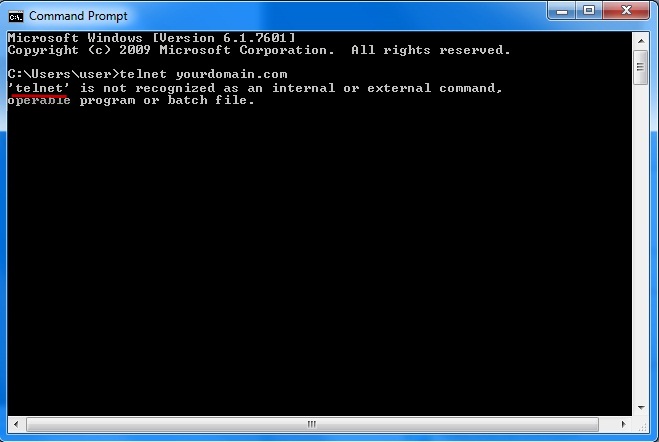
2. ไปที่ Control Panel เปิด Programs หรือ Programs and Features หากหาไม่เจอให้ปรับหน้าจอให้เป็นแบบ Icons เพื่อให้หาง่าย ๆ หน่อย
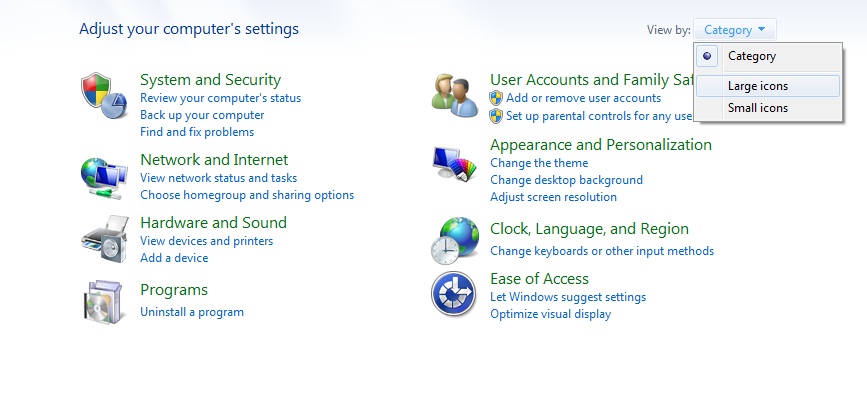
.jpg)
3. เสร็จแล้วจะขึ้นกรอบ Uninstall or Change Program ตรงช่องด้านซ้ายให้เลือก Turn Windows features on or off
.jpg)
4. ต่อมาจะขึ้นกรอบ “Windows Features” ให้คลิกเลือกที่ Telnet Client
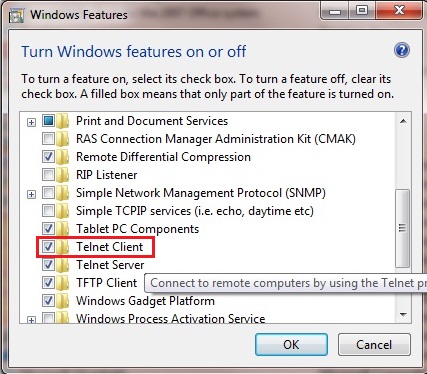
5. พอกด OK เสร็จแล้วก็รอแป๊บนึงครับ ไม่เกินนาที
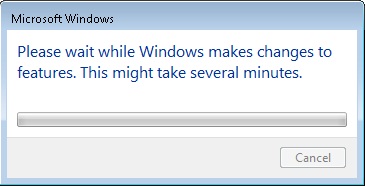
6. ลอง Telnet ดูกันอีกครั้งครับ ตอนนี้ลูกค้าจะสามารถใช้งานคำสั่ง Telnet ได้แล้วครับ

